講到NAS大家不外乎想到的就是S與Q牌了,其實市面還有 asustor 可選擇,這次就收到 asustor 寄來的測試產品 AS6704T,很多東西都是需要自己實際把玩才知道好與不好,畢竟沒用過 asustor 的 NAS 不知好壞與否 ,就趁這機會好好的來把玩測試一下也跟大家分享 AS6704T 到底實用與否值不值得購買…

asustor AS6704T 開箱
▼AS6704T 上面有個面板可以顯示IP等相關資訊,右上角還有四個按鈕可以來控制選單,讓您在不用開電腦進入系統的當下也能操作設定
左上角則是電源開關與指示燈、還有硬碟讀寫指示燈,

▼背面則是靜音散熱風扇、紅色的是 2.5GbE 網路孔x2、USB3.0、HDMI 輸出介面,右下則是電源輸入孔。各位可以看到上面有個預留的擴充空間被螺絲給封印了,這代表 AS6704T 日後可以擴充到更高速的網路卡來滿足您對網路存取速度的要求。

▼側面則是有開散熱進氣孔來增加散熱效率。

▼至於插槽的部份採用卡扣的方式可以直接抽出無需拆機殼即可更換硬碟。

▼AS6704T 另外一個特色就是多了這個插在 PCIe 插槽上的 SSD 擴充介面,讓您無需額外購買轉卡即可直接使用,AS6704T 最多可插 4 條 NVME M.2 SSD,看來有影音編輯剪接需求的朋友這台相當適合呀!

▼而且採用免螺絲的安裝方式,只要把 NVME SSD 插上去再把後面的卡榫轉上即可,不過要注意只支援 NVME M.2 2280 規格的 SSD喔!如果是其他尺寸的話可能就需要套上轉版才能使用。

▼至於配件部分有變壓器、電源線、三包螺絲、兩條網路線。

asustor AS6704T ADM 4.2 作業系統
▼只要把硬碟放到插槽上把螺絲鎖緊,參考說明書的步驟操作即可完成系統安裝,接著到電腦端打開瀏覽器輸入IP位置就可以開始設定 ADM 4.2 作業系統來滿足您各種備份與其他應用的需求。

▼asustor NAS 系統中有個 APP Central,透過他可以安裝許多應用來滿足您各種需求,只是 NAS 這類產品基本上都需要花時間學習該如何設定與使用的設備,因此您必須思考這台 NAS 最主要用來作什麼囉!

▼asustor AS6704T 在硬體上的優勢除了支援 4 個硬碟之外,最多可擴充 4個 SSD 固態硬碟來滿足您各種高速傳輸的需求,大家可以依照自己的需求來配置,而不是強制SSD固態硬碟只能被當做快取使用這點算是相當方便。
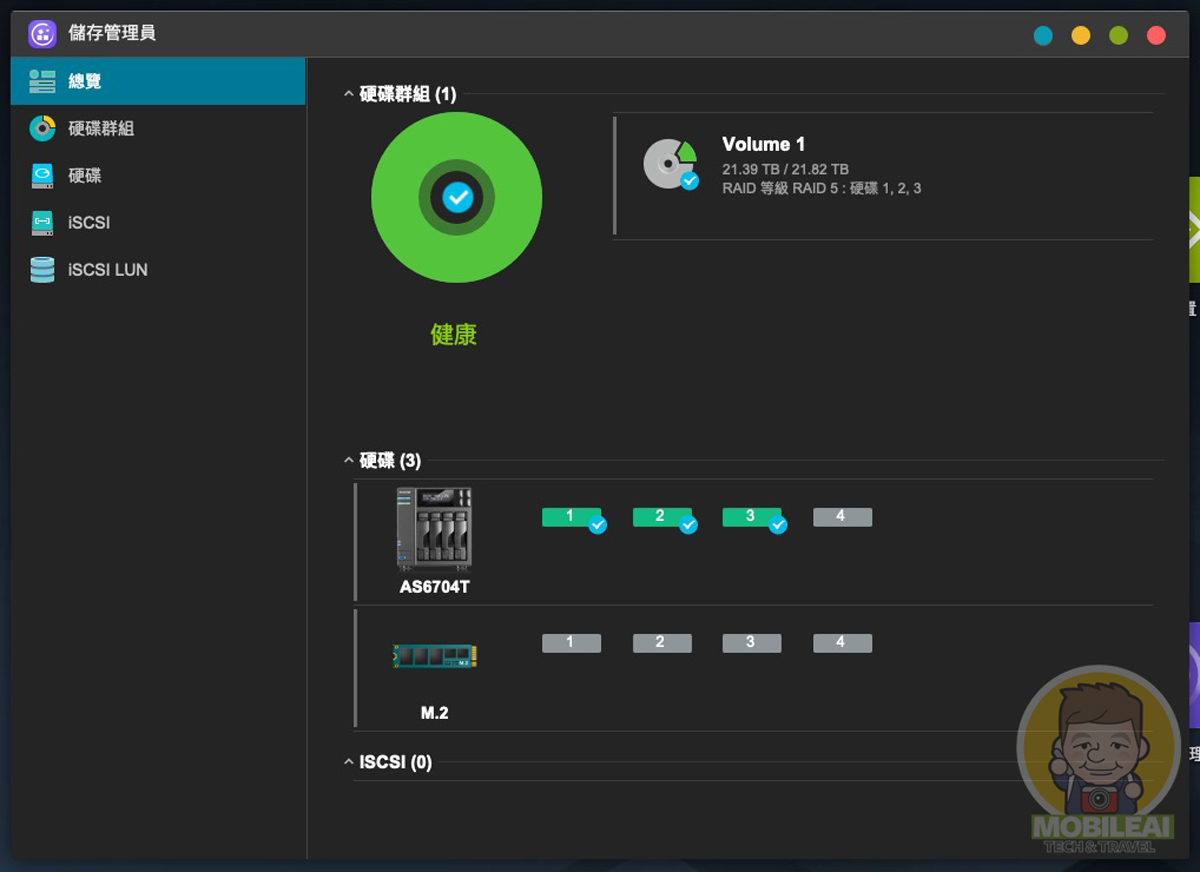
asustor AS6704T 2.5GbE 優勢
▼而且asustor NAS的網路支援了2.5GbE,只要您的電腦有 2.5GbE 網卡再搭配適合的 Switch 就可以發揮出高速傳輸的速度,讓您在備份複製資料的時候能夠更有效率,而且現在 2.5GbE 相關周邊都越來越便宜想擁有更高傳輸速度的朋友倒是可以規劃一下。

▼利用 2.5GbE 網路孔來備份資料真的可以縮短不少備份時間,認真算的話比起1G 網路頻寬快上一倍有了,如果您覺得每次備份資料都很花時間,那就可以思考看看在下次更換 NAS 的時候挑戰一下更快的網路頻寬,這樣就能有效縮短資料傳輸時等待的時間,來加快您的工作效率。

▼如果您的電腦端有兩個 2.5GbE 網路卡,啟用 SMB 多重通道,搭配 2.5GbE Switch 就可以跑出更快的速度了。

▼以下就是利用 2.5GbE 網卡搭配 SMB 多重通道測出來的數值可以看到寫入速度達到了 322MB/SEC 讓您大幅縮短資料備份的時間。
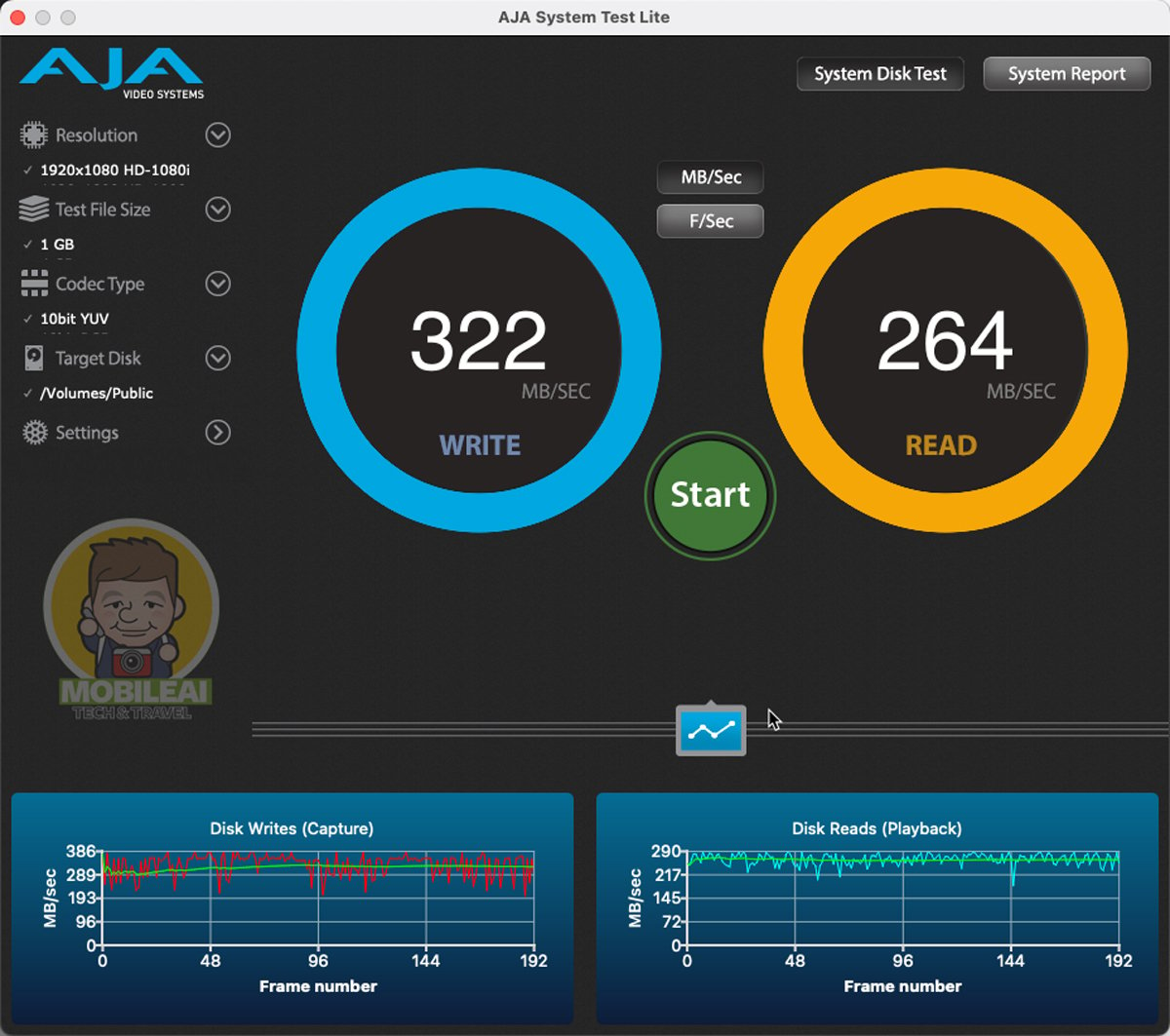
免 iCloud iPhone 手機照片自動備份到 asustor AS6704T
▼家裡有了 asus AS6704T 之後您的 iPhone 手機當中的影片、照片只要手機有網路連線,都可以自動備份到家裡的 NAS 當中,讓您備份影片、照片這件事情不用買 iCloud 也能達這資料備份的目的,只要在手機當中安裝『AiFoto3』之後就可以達到照片自動備份到家裡NAS,除了備份還可隨時隨地存取讓您再也不怕手機空間容量不足了。
- 首先請在您的 Asus AS6704T 安裝好『Photo Gallery 3』,並完成『輕鬆連線』設定即可。
- Android 手機:請點我跳轉到 Google Play 商店安裝
- iPhone 手機:請點我跳轉到 APP Store 商店安裝
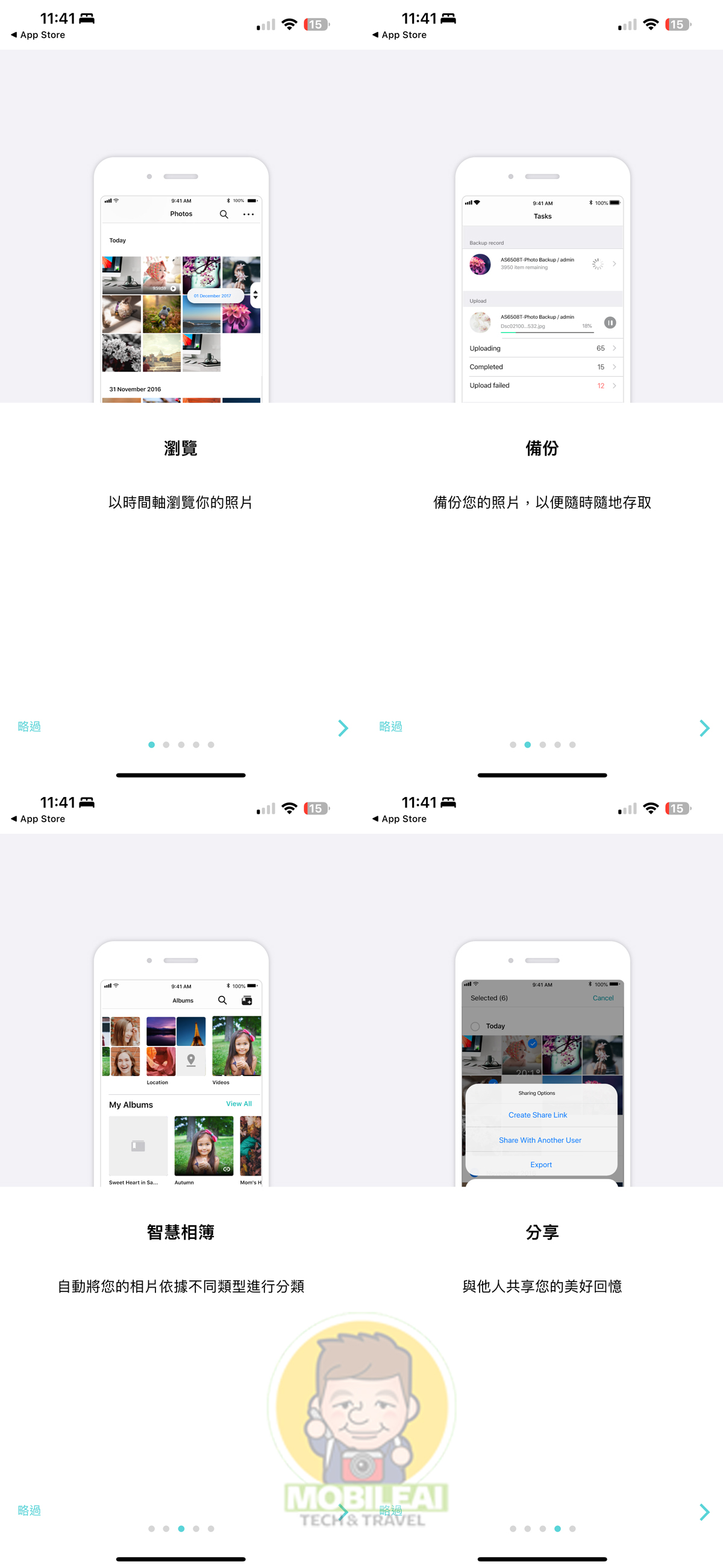
▼asus AS6704T 安裝好『Photo Gallery 3』,並完成『輕鬆連線』之後接著就是到您的手機上開啟 AiFoto3 開始設定即可。
- 打開 AiFoto3 之後會跳出說明之後接著會跳出說明此時請按下『開始進行備份』
- 接著點選『全部照片』。
- 並按下『確定』按鈕。
- 接著按下『完成』。
- 此時切換到『任務』介面。
- 可以看到睡眠時備份項目,請按下『啟用』
- 就可以看到這個備份任務啟用介面,日後只要在睡覺前把電源接上、連上家裡或是飯店的無線網路再按下『確定』即可
- 最後您會看到此畫面,此時請勿按任何按鈕,隔天早上起床按下『關閉』按鈕即可結束備份
雖說沒有 iCloud 來的方便,但不用付月租費直接透過網路存放在您家裡的 NAS 而且半自動的備份方式也可節省流量,只要晚上睡覺的時候按下即可在睡覺的時候自動備份,就算出國完也不怕自動備份照片這功能把您的網卡頻寬給吃光而被限速…您說是吧!

asustor AS6704T 監控主機應用
▼asus AS6704T 附贈了4個攝影機連線,這點就比其他品牌來的佛心了,所以您家裡的攝影機支援 RTSP 的話原則上都可以加入 asus AS6704T 當中,只要把『ADM 4.2 』的『App Central』中的『監控中心』安裝好就能免費啟用這四個攝影機連線了,有了這四個免費的攝影機連線功能就可以讓您既有的攝影機監控的檔案轉存到 NAS 上,讓您不論在何方都可以利用 APP 來監看,而且 NAS 的空間比 SD 卡的儲存容量也大上不少,根本不怕儲存空間不足或是錄製檔案的時間過短,這些都是利用 NAS 來當監控主機的各種好處。
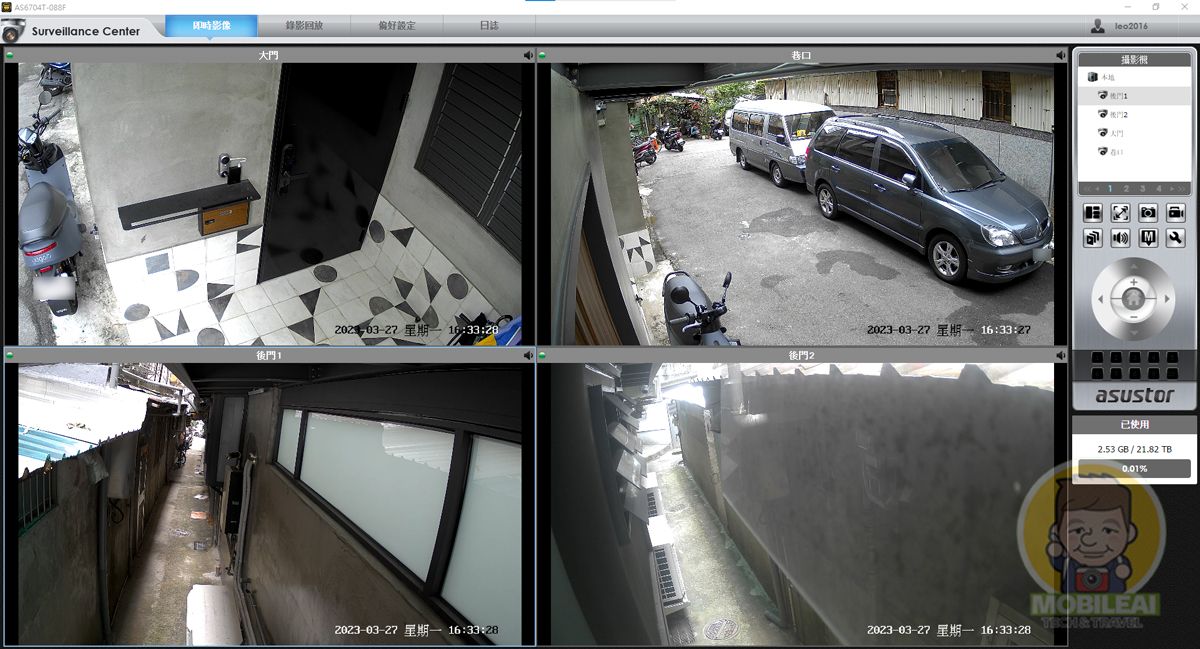
asustor AS6704T Docker 應用
▼如果您有更多想法與應用的話那當然不可錯過 Docker ,可以先到『APP Central』安裝『Portainer CE』即可,就可把 Docker 相關套件一起裝起來,有了 Docker 之後就可下載各種容器來安裝了。

asustor AS6704T 值得買嗎?
拿到 asustor AS6704T 後玩了一個多月,把所有功能都設定玩過一輪,覺得 asustor AS6704T 在硬體上有 2.5GbE網路孔 x 2 與 SSD x4 滿足您對於儲存速度需求之外,還支援4支網路攝影機可滿足一般居家與公司對於監控的基本要求,讓您除了當 NAS 儲存備份之外還可充當 NVR 監控主機滿足您長時間保存監控檔案的念頭,整體來說是款相當不錯的 NAS。
如果您還不知道 NAS 為什麼能用來當做資料備份設備的話可以想想公司在您電腦中設定的網路芳鄰資料夾,其實 NAS 在家裡最主要的目的也是這個,讓您多了一個網路芳鄰的網路磁碟機讓家中多台設備可同時存取備份各種資料,這就不是一般 USB 外接硬碟能比的,而且還具備了兩顆硬碟當一顆用的容錯機制,就算其中一顆硬碟壞了也不怕資料遺失,最多可四顆硬碟當三顆用,這也是 NAS 在家裡當做資料備份中心最大的優勢所在。 至於其他加分應用就是可以把全家人手機的照片、影片備份到 NAS 上,這就是 NAS 在家裡最基本的應用。
再加上現在的 NAS 都可安裝 Docker 讓更有想法的人能有更多玩法,所以家裡有台 NAS 真的相當不錯,讓您擺脫 USB 外接硬碟帶來的硬體故障資料遺失的困擾,也能自動備份手機資料,可說是現代人家裡必備的網路設備之一了,有興趣的朋友可參考以下的連結購買囉
- PChome 24h購物:點我跳轉到商品介紹頁面購買
- MOMO 購物網:點我跳轉到商品介紹頁面購買










